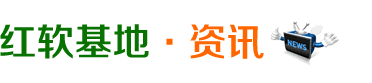红软基地 推荐
红软基地 推荐 2012-05-05
2012-05-05
小技巧:添加或删除Metro界面的应用
Win 8可以非常方便的将自己的应用程序添加到开始菜单屏,只要选中程序右击选择“固定到开始菜单屏”即可(如果要批量的添加,按住Ctrl键多选即可),如果要将程序除去。选中需要解锁的程序后右击,然后单击下方的“将该项目从开始菜单上解锁”即可。不过开始菜单只能一个个取消锁定,比如安装搜狗输入法后,会在Metro界面新增“设置”、“设置向导”、“扩展功能”三个按钮。如果要批量取消上述按钮的锁定,现在只要在Metro界面右击上述任意一个按钮,然后单击下方的“打开文件位置”,在打开的窗口将指定三个快捷键全部删除即可(见图3)。

图3
CFan点评:据说微软发布Win8消费者预览版之后,全世界最大的呼声就是:“微软,还我们开始按钮”。让“小小”的开始按钮消失,彻底改变了用户多年以来习惯。一款操作系统的习惯如此偏向触屏用户,确实让很多传统用户无法忍受!
技巧:向Metro界面添加Gmail邮箱
常规步骤下,是无法在Metro界面添加Gmail邮箱的,正确的方法是需要更改语言位置:打开控制面板,进入“更改语言首选项”窗口,单击“添加语言”按钮,将“English(United States)”调整到第一项,确认之后重启系统,或者注销并重新登录,就可以在Metro的邮件应用中看到Gmail的选项(见图12),按照提示添加Gmail邮箱即可。

图12
2.程序不再需要关闭
打开的程序多了,极易导致死机,这也正是Windows被戏称为“瘟到死”的原因之一,因此每次结束程序,最好是选择完全退出,但我们平时使用的智能手机,似乎根本不需要关闭程序的嘛。
在Windows系统中,虽然关闭程序的方法比较多,最常见的方法自然是单击右上角的“×”形按钮,或者也可以从主菜单选择“退出”,当然还有万能的“Alt+F4”,但无一例外都必须在相应的程序界面下才能关闭。如果没有及时退出某个程序的进程,那么将耗费巨大的系统资源,导致系统运行迟缓,情况严重时甚至会假死。
Win 8亮点:
Windows 8的应用并没有包含“关闭”的功能,这是微软的设计使然,当运行另外一个应用程序的时候,当前的应用程序会被自动挂起,只有资源不足时,系统才会关闭这个应用程序。因此,一般情况下,Windows 8不需要特地关闭应用,如果你非要关闭,那么可以将鼠标移到屏幕左上角或左下角,此时会列出所有正在运行的应用,鼠标右击选择“关闭(见图20)”,可以关闭除了当前正在使用的其他程序。如果需要关闭当前程序,只要将鼠标移到最上面,变成手的图标,向下拖拽到最底部即可。

图20
CFan点评:不需要关闭程序?拖曳式的操作显然更讨好触摸设备的用户。
3.. Ribbon风格的资源管理器
资源管理器是我们最常用的组件了,平时对文件的复制、粘贴;应用程序的打开;照片的查看、浏览等等操作都是在资源管理器完成的。Win7的资源管理器相比之前的版本有了不少的改进,但是大部分的操作仍然是借助各项菜单完成的,它的资源管理器的菜单栏仍然沿用WinXP的设计,并不能给我们日常操作带来多大的便利。
Win 8亮点:
也许微软认识到了资源管理器菜单设计的不足,在Win8使用了Ribbon按钮样式的设置,传统的菜单按照菜单功能分类分列在Ribbon按钮的上方,子菜单的功能则全部以Ribbon按钮替代(见图4)。

图4
使用过Office 2010 组件的朋友就知道,在这个套件的菜单界面中,微软使用了大量的Ribbon按钮设计,这种设计赢得使用者的一致赞誉。Win8系统中,微软就将Ribbon按钮设计移植到了资源管理器中。这样不仅方便触摸操作,和传统菜单式设计相比,它可以将所有功能有组织地集中存放,不再需要查找级联菜单、工具栏等等 ;并且更好地在每个应用程序中组织命令,提供足够显示更多命令的空间;丰富的命令布局可以帮助用户更容易地找到重要的,常用的功能。
来源:Cfan